Como ya sabrá, Linux admite numerosos sistemas de archivos, como Ext4, ext3, ext2, sysfs, securityfs, FAT16, FAT32, NTFS y muchos. El sistema de archivos más utilizado es Ext4. ¿Alguna vez se preguntó qué tipo de sistema de archivos está utilizando actualmente en su sistema Linux? ¿No? ¡No hay problema! Esta guía explica cómo encontrar el tipo de sistema de archivos montado en sistemas operativos Linux y similares a Unix.
Encuentre el tipo de sistema de archivos montado en Linux
Puede haber muchas formas de encontrar el tipo de sistema de archivos en Linux. Aquí, he dado 8 métodos diferentes. Comencemos, ¿de acuerdo?
Método 1:encuentre el tipo de sistema de archivos montado en Linux usando Findmnt
Este es el método más utilizado para averiguar el tipo de sistema de archivos. El hallazgo El comando enumerará todos los sistemas de archivos montados o buscará un sistema de archivos. El comando findmnt puede buscar en /etc/fstab , /etc/mtab o /proc/self/mountinfo .
El comando findmnt viene preinstalado en la mayoría de las distribuciones de Linux, porque es parte del paquete llamado util-linux . En caso de que no esté disponible, simplemente instale este paquete y estará listo para comenzar. Por ejemplo, puede instalar util-linux paquete en sistemas basados en Debian usando el comando:
$ sudo apt install util-linux
Avancemos y veamos cómo usar el comando findmnt para encontrar los sistemas de archivos montados.
Si lo ejecuta sin argumentos/opciones, enumerará todos los sistemas de archivos montados en un formato de árbol como se muestra a continuación.
$ findmnt
Salida de muestra:
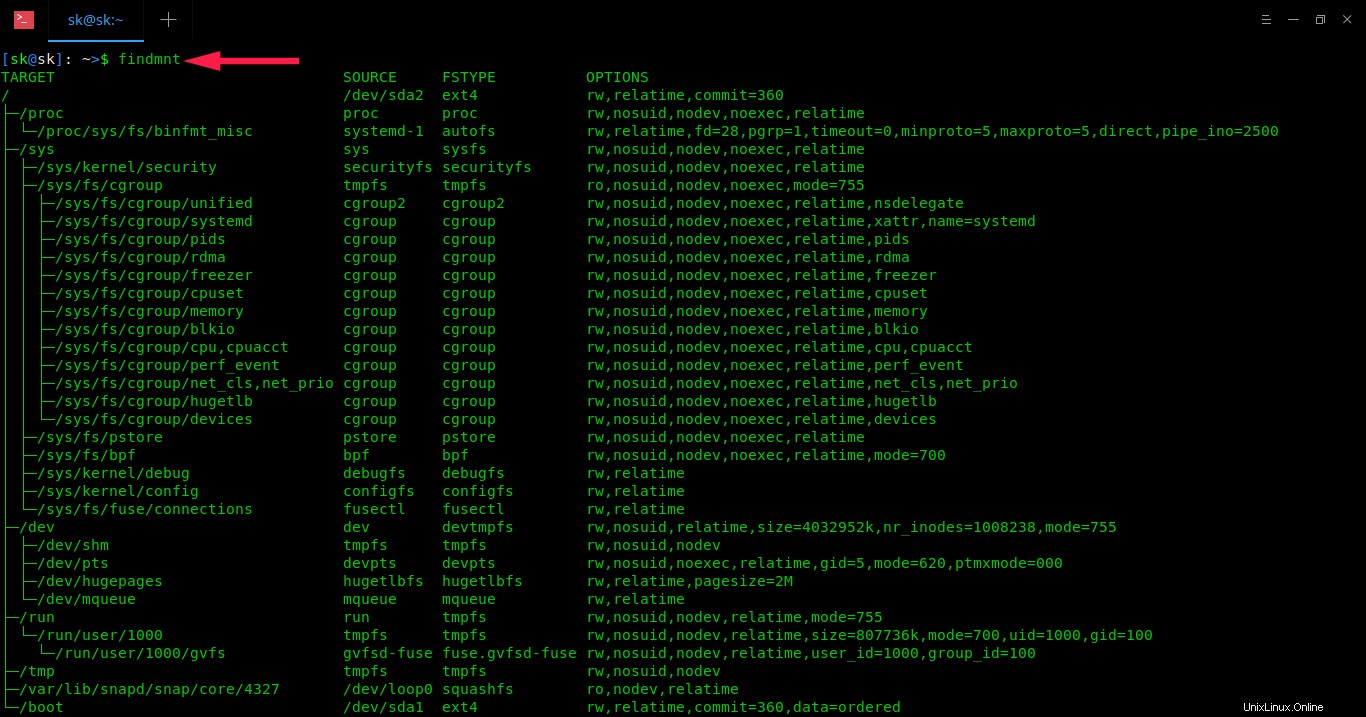
Encuentre el tipo de sistema de archivos montado en Linux usando Findmnt
Como puede ver, el comando findmnt muestra el punto de montaje de destino (TARGET), el dispositivo de origen (SOURCE), el tipo de sistema de archivos (FSTYPE) y las opciones de montaje relevantes, como si el sistema de archivos es de lectura/escritura o de solo lectura. (OPCIONES). En mi caso, mi tipo de sistema de archivos raíz(/) es EXT4.
Si no le gusta/no desea mostrar la salida en formato de árbol, use -l bandera para mostrar en formato simple y plano.
$ findmnt -l
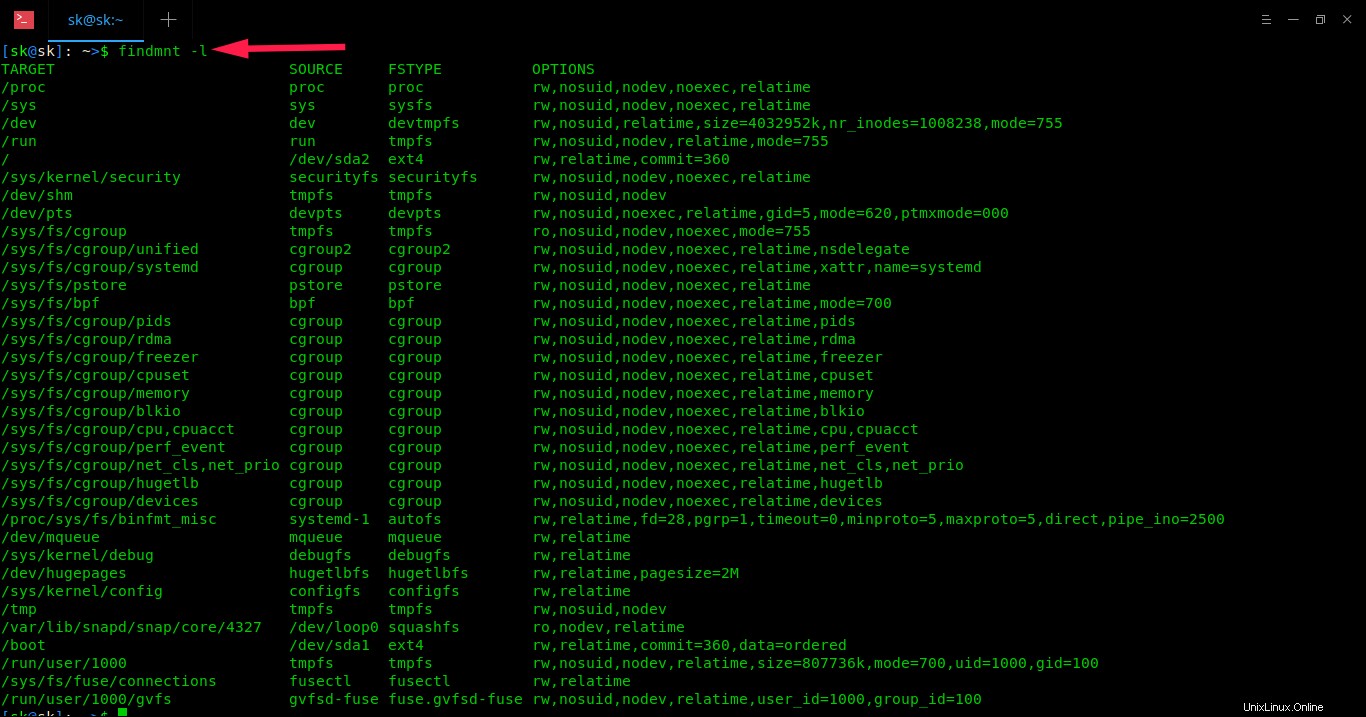
salida del comando findmnt en formato de árbol
También puede enumerar un tipo particular de sistema de archivos, por ejemplo, ext4 , usando -t opción.
$ findmnt -t ext4 TARGET SOURCE FSTYPE OPTIONS / /dev/sda2 ext4 rw,relatime,commit=360 └─/boot /dev/sda1 ext4 rw,relatime,commit=360,data=ordered
Findmnt también puede producir una salida de estilo df.
$ findmnt --df
O
$ findmnt -D
Salida de muestra:
SOURCE FSTYPE SIZE USED AVAIL USE% TARGET dev devtmpfs 3.9G 0 3.9G 0% /dev run tmpfs 3.9G 1.1M 3.9G 0% /run /dev/sda2 ext4 456.3G 342.5G 90.6G 75% / tmpfs tmpfs 3.9G 32.2M 3.8G 1% /dev/shm tmpfs tmpfs 3.9G 0 3.9G 0% /sys/fs/cgroup bpf bpf 0 0 0 - /sys/fs/bpf tmpfs tmpfs 3.9G 8.4M 3.9G 0% /tmp /dev/loop0 squashfs 82.1M 82.1M 0 100% /var/lib/snapd/snap/core/4327 /dev/sda1 ext4 92.8M 55.7M 30.1M 60% /boot tmpfs tmpfs 788.8M 32K 788.8M 0% /run/user/1000 gvfsd-fuse fuse.gvfsd-fuse 0 0 0 - /run/user/1000/gvfs
También puede mostrar sistemas de archivos para un dispositivo específico o un punto de montaje.
Buscar un dispositivo:
$ findmnt /dev/sda1 TARGET SOURCE FSTYPE OPTIONS /boot /dev/sda1 ext4 rw,relatime,commit=360,data=ordered
Buscar un punto de montaje:
$ findmnt / TARGET SOURCE FSTYPE OPTIONS / /dev/sda2 ext4 rw,relatime,commit=360
Incluso puede encontrar sistemas de archivos con una etiqueta específica:
$ findmnt LABEL=Storage
Para obtener más detalles, consulte las páginas man.
$ man findmnt
El comando findmnt es suficiente para encontrar el tipo de sistema de archivos montado en Linux. Se crea solo para ese propósito específico. Sin embargo, también hay algunas otras formas disponibles para averiguar el tipo de sistema de archivos. Si te interesa saberlo, sigue leyendo.
Método 2:encuentre el tipo de sistema de archivos montado usando el comando blkid
El niño Se utiliza el comando para localizar e imprimir los atributos del dispositivo de bloque. También es parte del paquete util-linux, así que no te molestes en instalarlo.
Para enumerar todos los dispositivos de bloque, simplemente ejecútelo sin ningún parámetro:
$ sudo blkid
Salida de muestra:
/dev/sda1: UUID="3968763a-adde-46e0-ae93-e2a1e51120da" TYPE="ext4" PARTUUID="8dd04bfd-01" /dev/loop0: TYPE="squashfs" /dev/loop1: TYPE="squashfs" /dev/loop2: TYPE="squashfs" /dev/loop3: TYPE="squashfs" /dev/loop4: TYPE="squashfs" /dev/loop5: TYPE="squashfs" /dev/loop6: TYPE="squashfs" /dev/loop7: TYPE="squashfs" /dev/loop8: TYPE="squashfs" /dev/loop9: TYPE="squashfs" /dev/loop10: TYPE="squashfs" /dev/loop11: TYPE="squashfs" /dev/loop12: TYPE="squashfs" /dev/loop13: TYPE="squashfs" /dev/loop14: TYPE="squashfs" /dev/loop15: TYPE="squashfs" /dev/loop16: TYPE="squashfs" /dev/loop17: TYPE="squashfs"
Para averiguar el tipo de sistema de archivos de un dispositivo específico, por ejemplo /dev/sda1 , ejecuta:
$ sudo blkid /dev/sda1 /dev/sda1: UUID="3968763a-adde-46e0-ae93-e2a1e51120da" TYPE="ext4" PARTUUID="8dd04bfd-01"
También puede mostrar información más detallada usando el comando:
$ sudo blkid -po udev /dev/sda1 ID_FS_UUID=3968763a-adde-46e0-ae93-e2a1e51120da ID_FS_UUID_ENC=3968763a-adde-46e0-ae93-e2a1e51120da ID_FS_VERSION=1.0 ID_FS_TYPE=ext4 ID_FS_USAGE=filesystem ID_PART_ENTRY_SCHEME=dos ID_PART_ENTRY_UUID=8dd04bfd-01 ID_PART_ENTRY_TYPE=0x83 ID_PART_ENTRY_FLAGS=0x80 ID_PART_ENTRY_NUMBER=1 ID_PART_ENTRY_OFFSET=2048 ID_PART_ENTRY_SIZE=976769024 ID_PART_ENTRY_DISK=8:08:0
Para obtener más detalles, consulte las páginas man.
$ man blkid
Método 3:encuentre el tipo de sistema de archivos montado usando el comando df
El DF El comando se utiliza para informar sobre el uso del espacio en disco del sistema de archivos en sistemas operativos similares a Unix. Para encontrar el tipo de todos los sistemas de archivos montados, simplemente ejecute:
$ df -T
Salida de muestra:
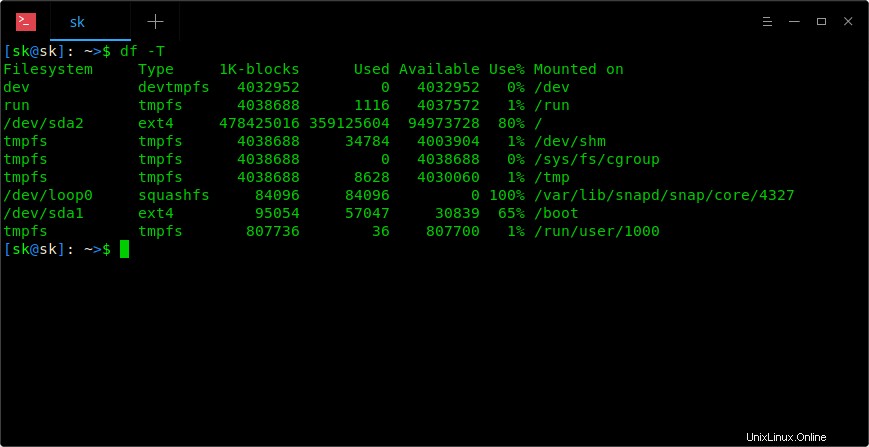
Encuentre el tipo de sistema de archivos montado en Linux usando el comando df
Para obtener detalles sobre el comando df, consulte la siguiente guía.
- El tutorial del comando df con ejemplos para principiantes
Además, consulte las páginas del manual.
$ man df
Método 4:encuentre el tipo de sistema de archivos montado usando el comando de archivo
El archivo El comando determina el tipo de un archivo especificado. Funciona bien para archivos sin extensión de archivo.
Ejecute el siguiente comando para encontrar el tipo de sistema de archivos de una partición:
$ sudo file -sL /dev/sda1 [sudo] password for sk: /dev/sda1: Linux rev 1.0 ext4 filesystem data, UUID=83a1dbbf-1e15-4b45-94fe-134d3872af96 (needs journal recovery) (extents) (large files) (huge files)
Consulte las páginas del manual para obtener más detalles:
$ man file
Método 5:encuentre el tipo de sistema de archivos montado usando el comando fsck
El fsck El comando se utiliza para verificar la integridad de un sistema de archivos o repararlo. Puede encontrar el tipo de un sistema de archivos pasando la partición como un argumento como se muestra a continuación.
$ fsck -N /dev/sda1 fsck from util-linux 2.32 [/usr/bin/fsck.ext4 (1) -- /boot] fsck.ext4 /dev/sda1
Para obtener más detalles, consulte las páginas man.
$ man fsck
Método 6:busque el tipo de sistema de archivos montado mediante el comando fstab
fstab es un archivo que contiene información estática sobre los sistemas de archivos. Este archivo generalmente contiene el punto de montaje, el tipo de sistema de archivos y las opciones de montaje.
Para ver el tipo de un sistema de archivos, simplemente ejecute:
$ cat /etc/fstab
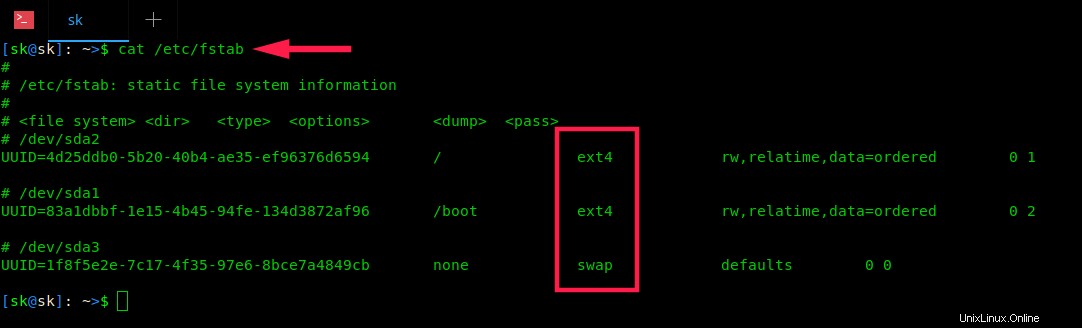
Encuentre el tipo de sistema de archivos montado en Linux mediante el comando fstab
Para obtener más detalles, consulte las páginas man.
$ man fstab
Método 7:encuentre el tipo de sistema de archivos montado usando el comando lsblk
El lsblk El comando muestra la información sobre los dispositivos.
Para mostrar información sobre los sistemas de archivos montados, simplemente ejecute:
$ lsblk -f NAME FSTYPE LABEL UUID MOUNTPOINT loop0 squashfs /var/lib/snapd/snap/core/4327 sda ├─sda1 ext4 83a1dbbf-1e15-4b45-94fe-134d3872af96 /boot ├─sda2 ext4 4d25ddb0-5b20-40b4-ae35-ef96376d6594 / └─sda3 swap 1f8f5e2e-7c17-4f35-97e6-8bce7a4849cb [SWAP] sr0
Para obtener más detalles, consulte las páginas man.
$ man lsblk
Método 8:encuentre el tipo de sistema de archivos montado usando el comando de montaje
El monte El comando se utiliza para montar sistemas de archivos locales o remotos en sistemas similares a Unix.
Para averiguar el tipo de un sistema de archivos usando el comando de montaje, haga:
$ mount | grep "^/dev" /dev/sda2 on / type ext4 (rw,relatime,commit=360) /dev/sda1 on /boot type ext4 (rw,relatime,commit=360,data=ordered)
Para obtener más detalles, consulte las páginas man.
$ man mount
Y, eso es todo por ahora amigos. Ahora conoce 8 comandos Linux diferentes para averiguar el tipo de sistemas de archivos Linux montados. Si conoce otros métodos, no dude en hacérmelo saber en la sección de comentarios a continuación. Revisaré y actualizaré esta guía en consecuencia.
Lectura relacionada:
- Cómo listar sistemas de archivos en Linux usando Lfs